MFC-J5910DW
Preguntas frecuentes y Solución de problemas |
Eliminando el mensaje "Set Paper and Press Start" de la pantalla de mi máquina Brother
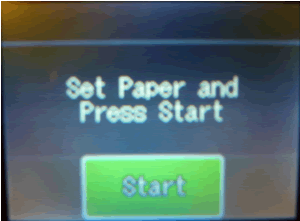
Para eliminar el mensaje Set Paper and Press Start de la pantalla de su máquina Brother, seguir los siguientes pasos:
- Asegurarse quer la cubierta trasera de la máquina (Paper Jam Clear) esté debidamente cerrada.
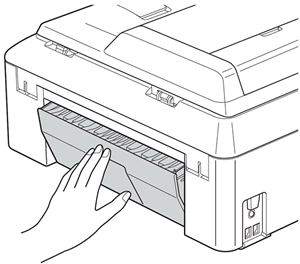
La cubierta trasera (Jam Clear Cover) debe estar al ras con la parte trasera de la máquina.
- Si la cubierta trasera (Jam Clear Cover ) está cerrada, proceder al Paso 2.
- Si la cubierta trasera (Jam Clear Cover) está abierta, seguir los siguientes pasos:
- Cerrar la cubierta trasera (Jam Clear cover), asegurándose de que esté al ras con la parte trasera de la máquina.
- Presionar Black Start en la máquina.
- Tomar uno de los siguientes pasos:
- Si la pantalla LCD no muestra el mensaje Set Paper and Press Start, el problema puede estar solucionado. Seguir las instrucciones en la pantalla LCD para completar la configuración de su máquina.
- Si el mensaje Set Paper and Press Start aparece en la pantalla LCD, proceder al Paso 2.
- Si la pantalla LCD no muestra el mensaje Set Paper and Press Start, el problema puede estar solucionado. Seguir las instrucciones en la pantalla LCD para completar la configuración de su máquina.
- Cerrar la cubierta trasera (Jam Clear cover), asegurándose de que esté al ras con la parte trasera de la máquina.
- Si la cubierta trasera (Jam Clear Cover ) está cerrada, proceder al Paso 2.
- Tomar uno de los siguientes pasos:
- Si ha colocado papel de tamaño regular en la máquina durante la configuración, Clic aquí para instrucciones sobre cómo solucionar el problema..
- Si ha colocado otro tamaño y tipo de papel en la máquina durante la configuración, seguir estos pasos:
- Remover la bandeja del papel completamente fuera de la máquina.
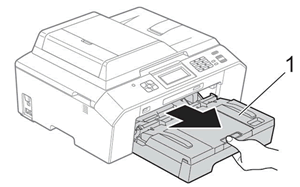
- Abrir la cubierta de la bandeja de salida del papel (output paper tray cover).
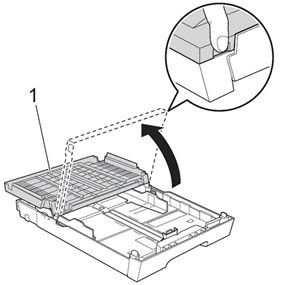
- Remover el papel actual de la bandeja del papel de la máquina.
- Con ambas manos, pesionar y deslizar las guías del largo del papel (1) y guías laterales del papel (2) para ajustarlas al papel.
- Asegurarse que las marcas triangulares (3) en las guías del ancho del papel (1) y las guías laterales del papel (2) estén alineadas con las marcas del tamaño del papel que esté utilizando.
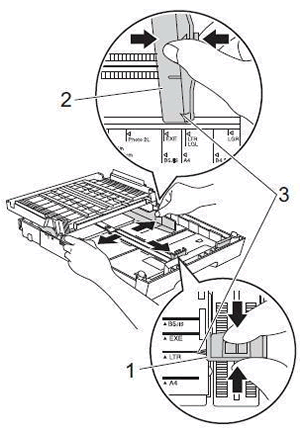
- Abanicar la pila del papel para evitar atacos y mala alimentación.
Siempre asegurarse de que el papel no se encuentre enrrollado ni arrugado.
- Ligeramente colocar la pila del papel en la bandeja del papel con el lado a ser impreso hacia abajo y el borde superior de primero.
- Asegurarse que el papel esté plano en la bandeja.
- NO empujar el papel muy adentro en la bandeja. De hacerlo, puede levantarse en la parte posterior de la bandeja y causar problemas de alimentación del papel.
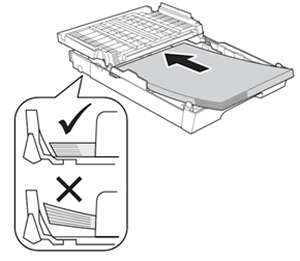
- Asegurarse que el papel esté plano en la bandeja.
- Utilizando ambas manos, ajustar con cuidado las guías laterales (paper side guies).
- Asegurarse que las guías laterales del papel (spaper side guides) toquen los bordes del papel.
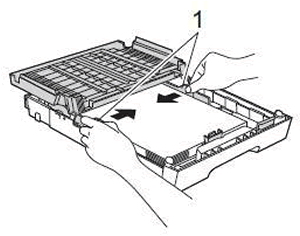
- Cierrar la cubierta de la bandeja de salida del papel (outpur paper tray cover) (1).
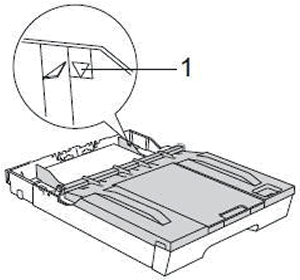
- Lentamente, colocar con firmeza la bandeja del papel en el equipo.
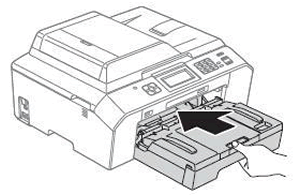
-
Mientras sujeta la bandeja del papel en su lugar, halar el soporte del papel (1) hasta que escuche un clic, y luego desplegar la solapa de soporte del papel (2).
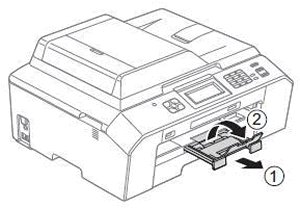
- Remover la bandeja del papel completamente fuera de la máquina.
- Si ha colocado papel de tamaño regular en la máquina durante la configuración, Clic aquí para instrucciones sobre cómo solucionar el problema..
- Presionar Black Start en la máquina.
- Si la pantalla LCD no muestra el mensaje Set Paper and Press Start, el problema ha sido solucionado. Seguir las instrucciones en la pantalla LCD para completar la configuración de su máquina.
- Si la pantalla LCD muestra el mensaje Set Paper and Press Start, Clic aquí para instrucciones sobre cómo solucionar el problema.
- Si la pantalla LCD no muestra el mensaje Set Paper and Press Start, el problema ha sido solucionado. Seguir las instrucciones en la pantalla LCD para completar la configuración de su máquina.
Comentarios sobre el contenido
Para ayudarnos a mejorar el soporte, bríndenos sus comentarios a continuación.
